سفارشی کردن کنترل سنتر جدید IOS 11 اپل در آیفون و آیپد
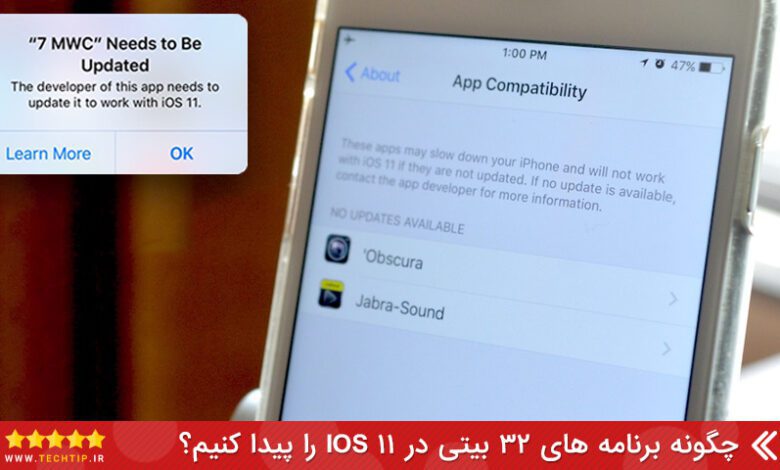
حالا کاربران اپل در IOS 11 با یک کنترل سنتر (Control Center) جدید روبرو خواهند شد که می توانند آن را به راحتی شخصی سازی کنند و گزینه های مورد نظر خود را اضافه کنند تا دسترسی سریعتر و آسانتر داشته باشند.
کنترل سنتر IOS 11 در گوشی های آیفون و آیپد
در IOS 11 تمامی دسترسی در کنترل سنتر به یک صفحه آمده اند و دیگر خبری از سوایپ کردن به سمت چپ یا راست نیست. بلکه در همان صفحه قادر خواهید بود به تمامی بخش های مورد نظر دسترسی داشته باشید. ممکن است طراحی جدید کنترل سنتر مورد پسند کاربران قرار نگیرد اما شخصی سازی این بخش باعث شده است کمی جالب تر بنظر بیاید تا کاربران را به سمت خودش بکشاند. یکی از قابلیت هایی می شود نام برد ، ضبظ فیلم از صفحه ی نمایش است که به کنترل سنتر اضافه شده است.
برای سفارشی کردن کنترل سنترجدید IOS 11 با تک تیپ همراه باشید.
دسترسی به کنترل سنتر (Control Center) در آی او اس ۱۱
- ابتدا به Settings بروید.
- حال در بخش تنظیمات وارد “Control Center” شوید.
*نکته : با فعال بودن گزینه “Access Within Apps” شما قادر خواهید بود علاوه بر صفحه ی هوم در برنامه ها هم به کنترل سنتر دسترسی داشته باشید.
برای شخصی سازی Control Center روی “Customize Controls” کلیک کنید.
بعد از اینکه وارد بخش جدید شدید شاهد کنترلر هایی خواهید بود که یکی یکی به شما توضیح خواهید داد :
- چراغ قوه (Flash Light) : تنها با لمس کردن آیکون می توانید فلش گوشی را روشن کنید.
- زمان سنج (Timer) : زمان سنج را تنها با لمس ۳ بعدی روی آیکون تنظیم کنید.
- دوربین (Camera) : دسترسی سریع به دوربین
- زنگ هشدار (Alarm) : دسترسی سریع به آلارم های گوشی
- حالت مصرف باتری کمتر (Low Power Mode) : فعال سازی سریعتر از بخش کنترل سنتر
- یادداشت ها (Notes) : افزون یک یادداشت با لمس کردن آیکون
- ضبط از صفحه نمایش (Screen Recording) : آموزش کامل کار قابلیت ضبط فیلم “کلیک کنید”
- کرونومتر (StopWatch) : دسترسی سریعتر به برنامه کرونومتر
- یادداشت های صوتی (Voice Memos) : دسترسی سریع به برنامه یادداشت صوتی
- ذره بین (Magnifier) : وارد شدن به دوربین گوشی با دسترسی سریعتر
- اندازه ی متن ها (Text Size) : تغییر اندازه متن های گوشی
در بالا لیستی از کنترلر های جدید IOS 11 در بخش کنترل سنتر گفته شد که حتی بعضی از آن ها مانند زمان سنج با لمس ۳ بعدی می توانید دسترسی سریعتری داشته باشید.
سفارشی کردن کنترل سنتر در IOS 11
حذف و اضافه کردن کنترلر ها :
- اگر می خواهید کنترلری را اضافه کنید کافیست علامت “+” سبز را لمس کنید تا به لیست اضافه شود.
- اگر می خواهید کنترلری را حذف کنید کافیست علامت “-” قرمز را لمس کنید تا از لیست حذف شود.
جابجا کردن کنترلر ها و شخصی سازی آن ها
- اگر می خواهید مکان کنترلر مورد نظر خود را تغییر دهید یا به اول لیست بیاورید باید آیکون “۳ خط ≡” لمس و جابجا کنید.
سخن پایانی در رابطه با کنترل سنتر جدید IOS 11 :
با توضیحاتی که دادیم ، با خود خواهید گفت که همچنان همه ی بخش های آیفون را نمی توان در کنترل سنتر دید و دسترسی داشت. باید بدانید که در کنترل سنتر جدید طوری طراحی شده است که بتوانید مهم ترین بخش ها را در آن داشته باشید ، اما اگر کم و کسری در آن مشاهده می کنید بهتر است صبر کنید تا در آپدیت های جدید قابلیت های بیشتر به بخش Control Center اضافه شود تا بتوانید بخش هایی را که می خواهید به راحتی از کنترل سنتر دسترسی داشته باشید.




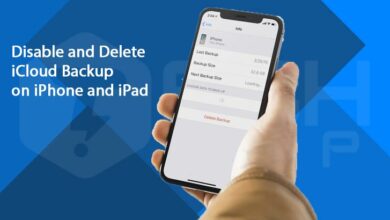
واقعا سایت مشگل گشایی هستید من همیشه راه حل مشکاتم رو تو سایت پیدا میکنم
از اینکه سایت تک تیپ را انتخاب کردید باعث افتخار ماست و متشکریم .